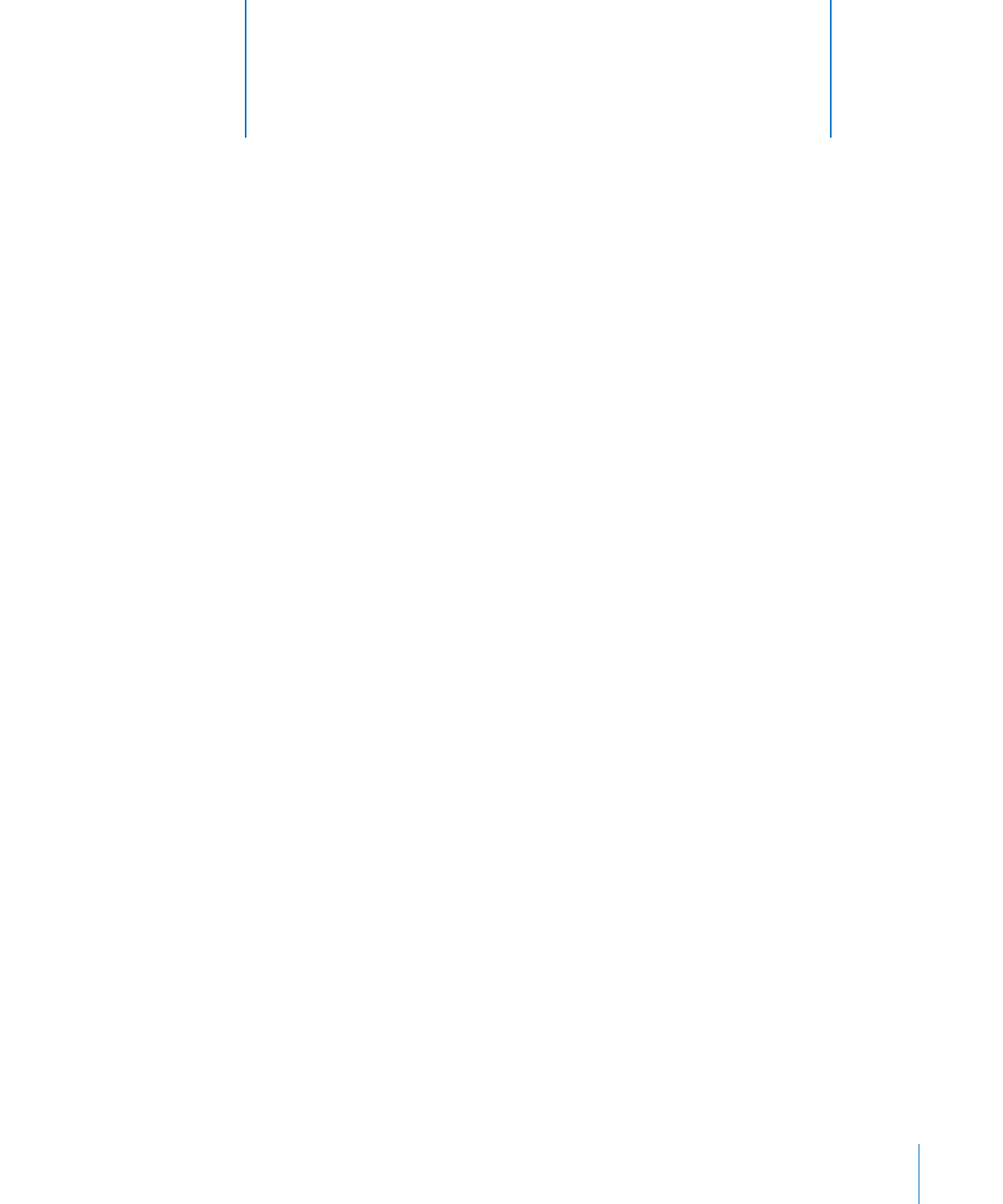
documento
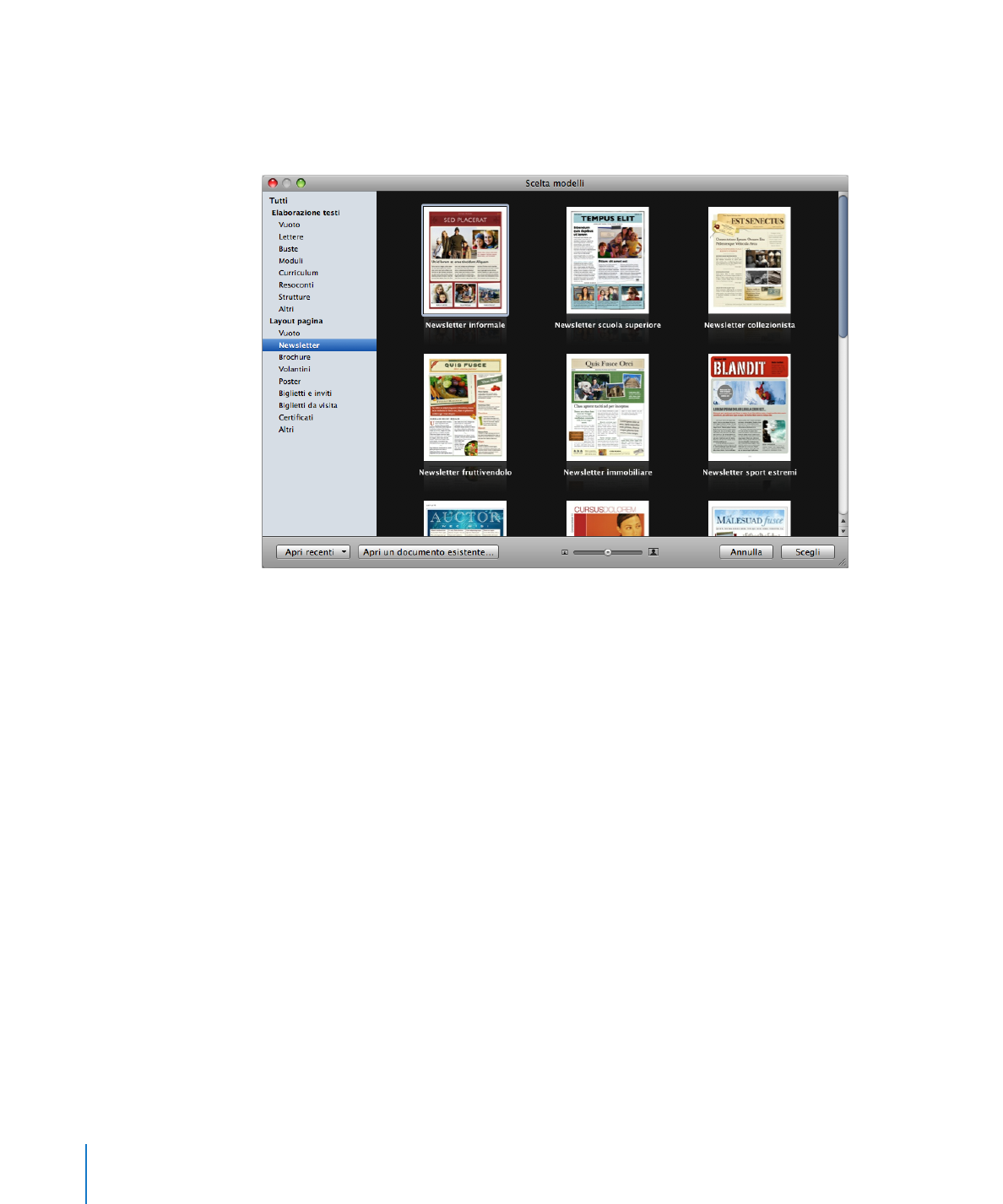
Cerca i tipi di pagina disponibili nella maggior parte dei modelli di Pages, spostando il
puntatore verso destra o verso sinistra sopra l'icona di un modello in "Scelta modelli".
Puoi cambiare la dimensione delle icone dei modelli regolando il cursore che si trova
nella parte inferiore della finestra "Scelta modelli".
Se desideri partire da un documento senza alcun segnaposto di testo o multimediale,
scegli l’opzione Vuoto in "Elaborazione testi" o "Layout pagina".
Per aggiungere un testo in un documento di layout pagina Vuoto, inserisci una
casella di testo e scrivi il testo all'interno della casella. Per aggiungere un testo in un
documento di elaborazione testo Vuoto inizia a scrivere.
3
Fai clic su Scegli.
Sullo schermo viene aperto un nuovo documento.
Se la finestra di dialogo Scelta modelli non viene visualizzata quando apri Pages per la
prima volta, puoi visualizzarla impostando l’apposita preferenza in Preferenze di Pages.
Scegli Pages > Preferenze, fai clic su Generale e seleziona "Per nuovi documenti: Mostra
finestra di dialogo Scelta modelli".
In alternativa, puoi impostare Pages in modo che apra automaticamente un
documento vuoto o il modello di documento che desideri, ogni volta che apri
l'applicazione. Scegli Pages > Preferenze, fai clic su Generale, seleziona “Per documenti
nuovi: Usa modello”, quindi fai clic su Scegli. Seleziona un modello, quindi fai clic su
Scegli.
34
Capitolo 2
Creare, aprire e salvare un documento
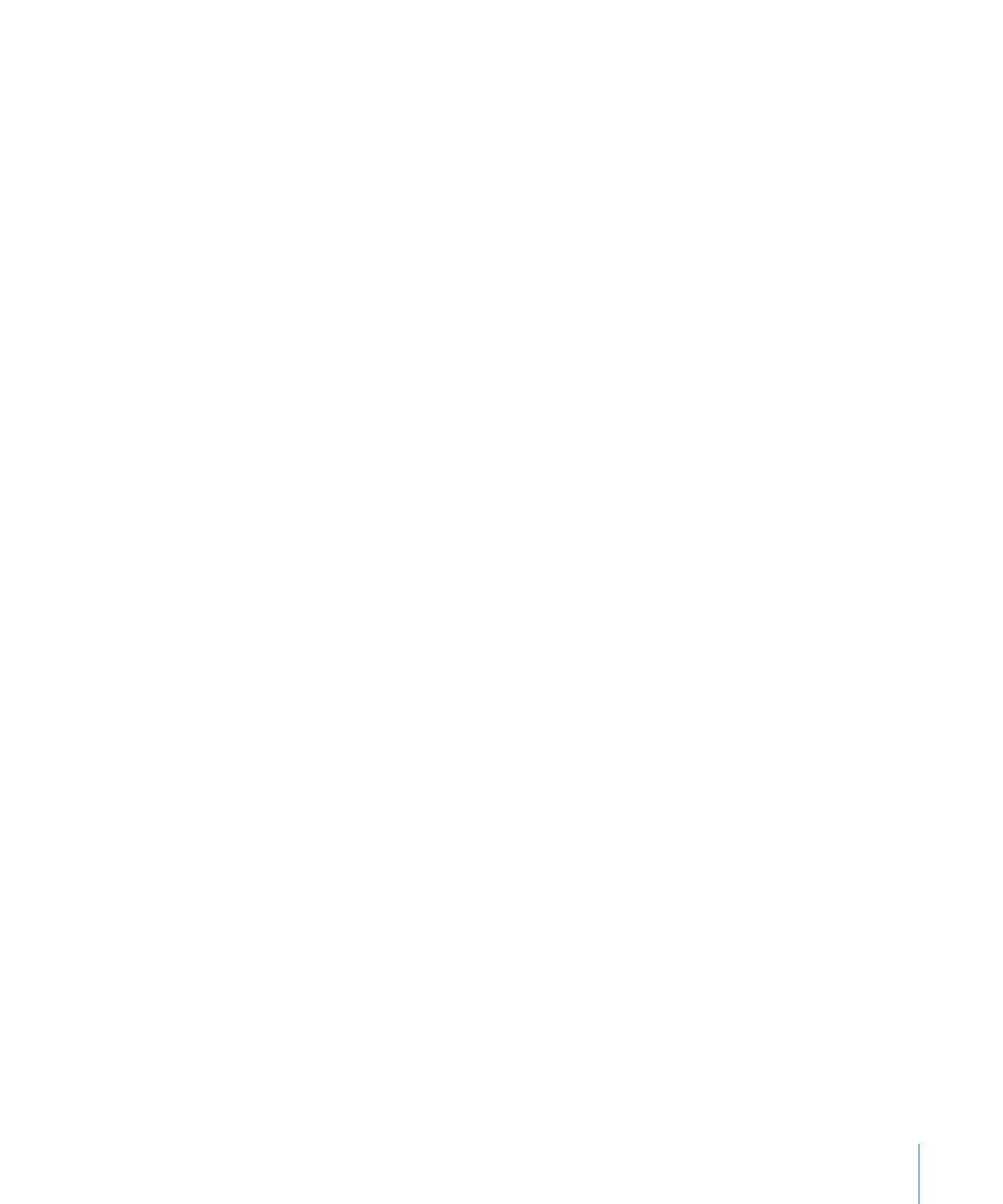
Capitolo 2
Creare, aprire e salvare un documento
35